iMovie est une application de montage vidéo idéale pour ajuster le format d’image de vos fichiers vidéo sur macOS et iOS. Après avoir modifié le rapport d’aspect d’une vidéo avec iMovie, vous pouvez facilement la diffuser sur diverses plateformes sociales. C’est une étape cruciale, car sans ajustement, la plateforme de diffusion pourrait recadrer ou étirer votre vidéo de manière inattendue.
Cet article vous guidera à travers le processus de modification du format d’image avec iMovie sur différents appareils. Nous examinerons également les rapports d’aspect les plus adaptés à diverses plateformes de médias sociaux.
Rapports d’aspect et plateformes sociales
Par exemple, TikTok privilégie un format d’image de 9:16, tandis que YouTube préfère le 16:9. Le rapport d’aspect standard pour les vidéos est effectivement 16:9, également appelé format grand écran. La plupart des contenus vidéo que vous regardez à la télévision, sur ordinateur et sur mobile utilisent ce format.
Le rapport d’aspect initial dépend des paramètres de votre appareil d’enregistrement : smartphone, tablette, caméra d’ordinateur portable ou appareil photo numérique. Certains appareils mobiles permettent de modifier le format d’image avant la prise de vue, mais vous pouvez aussi utiliser une application de montage vidéo par la suite.
Bien que les plateformes sociales imposent des limites en termes de dimensions, elles acceptent généralement les contenus sans les redimensionner. Cependant, cette automatisation peut recadrer votre vidéo de manière inappropriée et potentiellement dégrader sa qualité. La plateforme pourrait également étirer votre vidéo pour l’adapter à l’écran, entraînant une distorsion.
Il est donc préférable de maîtriser le résultat final en modifiant vous-même le format d’image avant la diffusion. iMovie, disponible pour les utilisateurs d’iPhone, de Mac ou d’iPad, est un outil particulièrement efficace pour cela. Vous pouvez trouver iMovie ici.
Modifier le format d’image avec iMovie sur iPhone
Travailler avec iMovie sur un iPhone peut être plus complexe en raison de la petite taille de l’écran. Néanmoins, ajuster le format d’image d’une vidéo dans iMovie sur iPhone ne requiert que quelques étapes simples.
Si iMovie n’est pas installé, vous pouvez le télécharger depuis l’App Store.
Notez qu’iMovie ne propose pas d’options de format d’image prédéfinies. Vous devrez donc modifier manuellement le format en recadrant la vidéo.
Voici comment modifier le format d’image dans iMovie sur votre iPhone :
1. Lancez iMovie sur votre iPhone.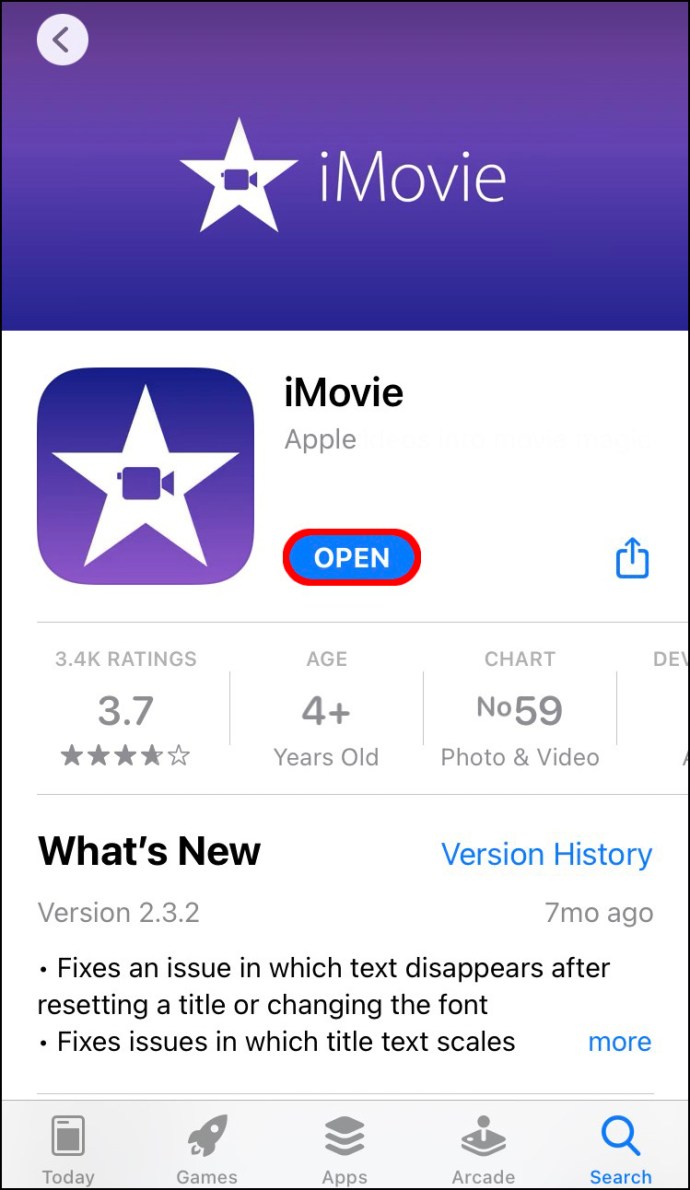 |
2. Sur la page d’accueil, appuyez sur « Créer un projet ».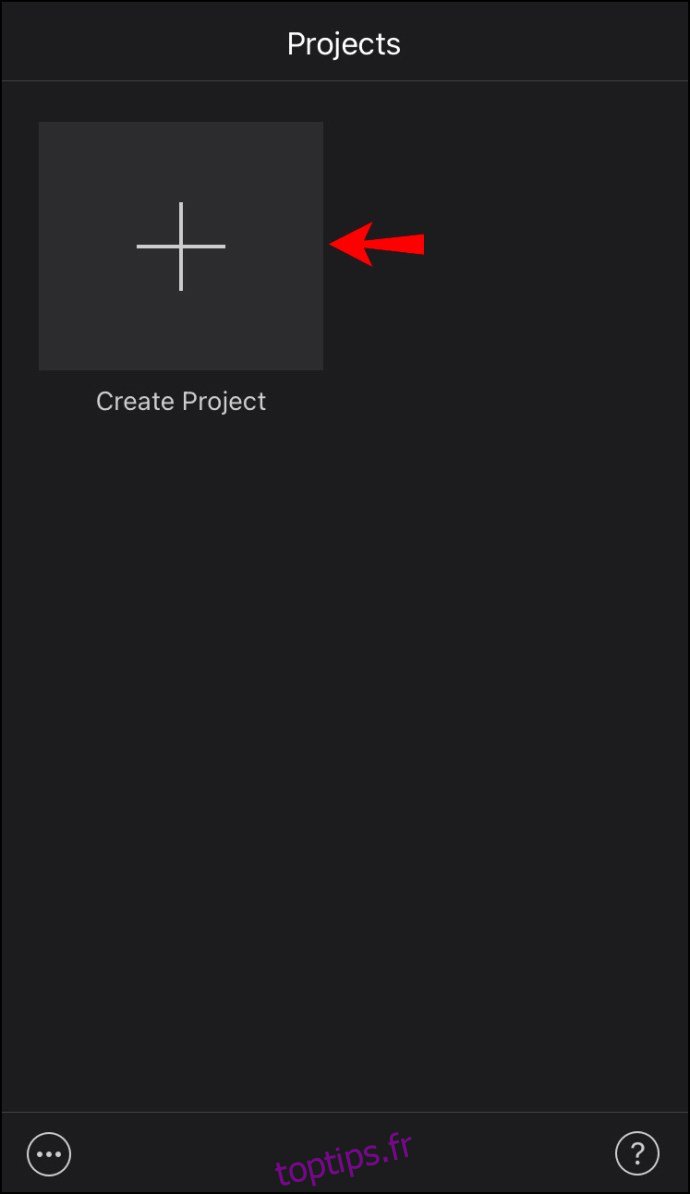 |
3. Dans « Nouveau projet », sélectionnez « Film ».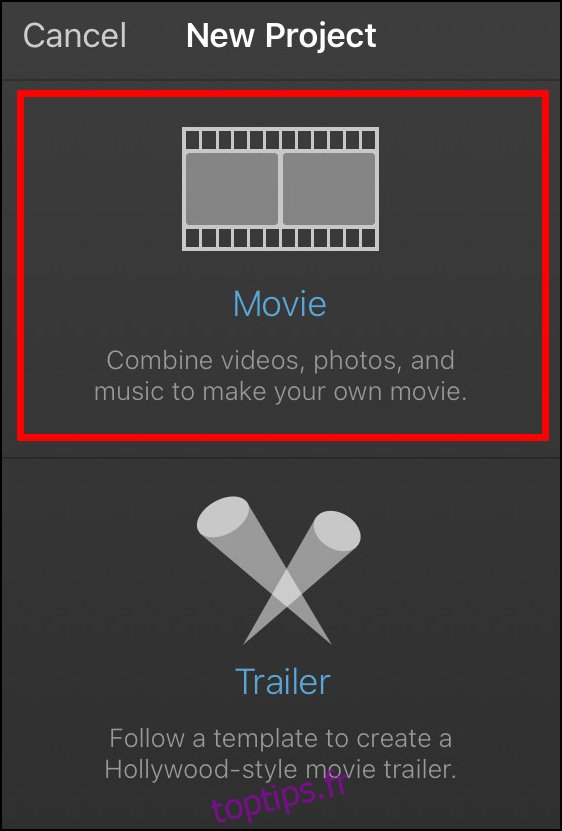 |
4. Importez votre fichier vidéo.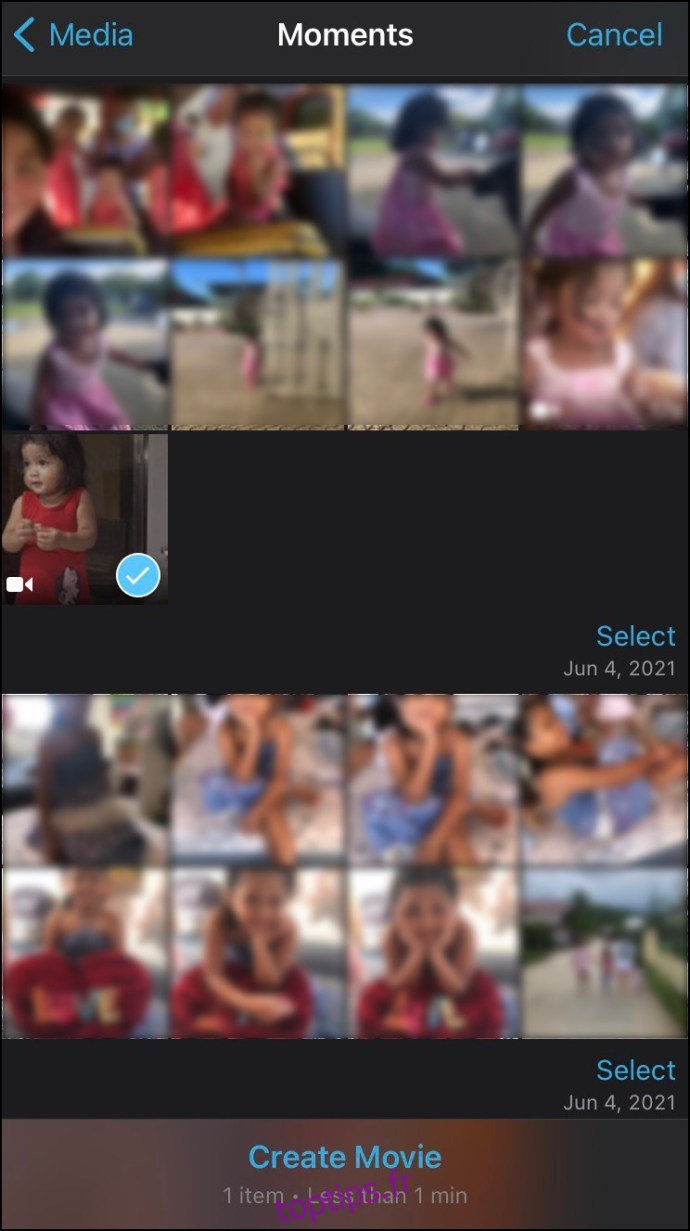 |
| 5. Appuyez sur votre vidéo dans la chronologie. |
| 6. Accédez à la loupe située en haut à droite de l’écran. |
| 7. Zoomez en pinçant la chronologie. Rapprochez vos doigts pour rétrécir la vidéo, écartez-les pour l’agrandir. |
8. Une fois terminé, sélectionnez « Terminé » (coin supérieur gauche).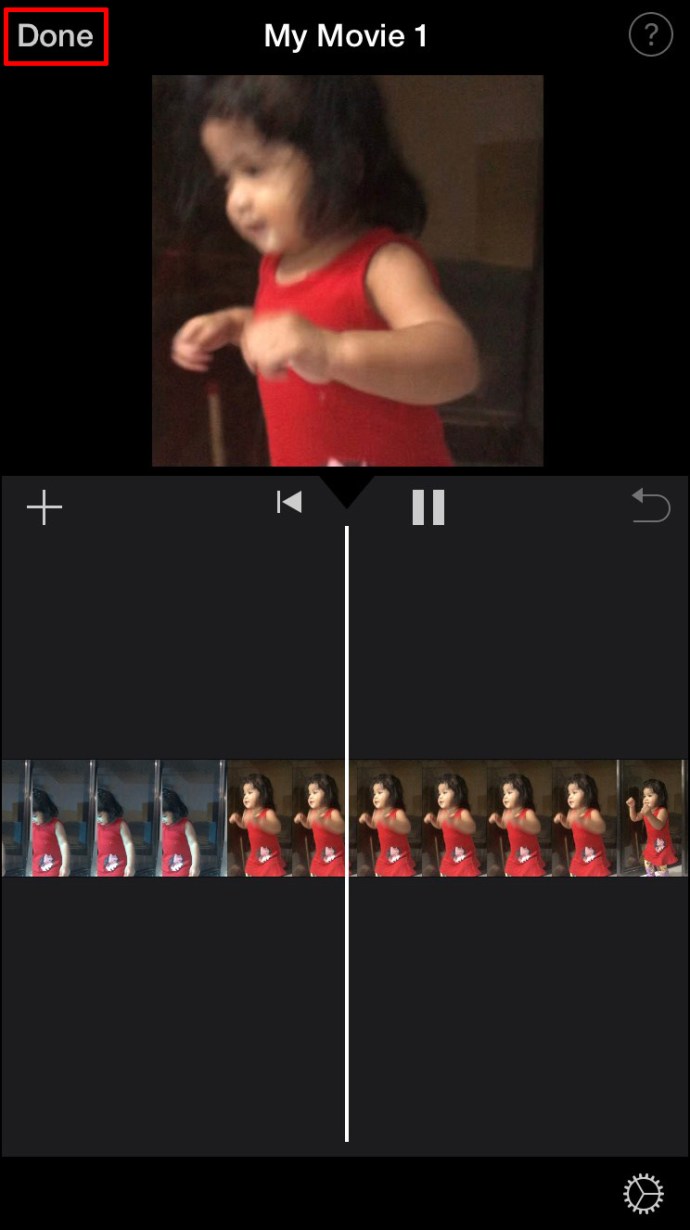 |
9. Appuyez sur le bouton « Partager ».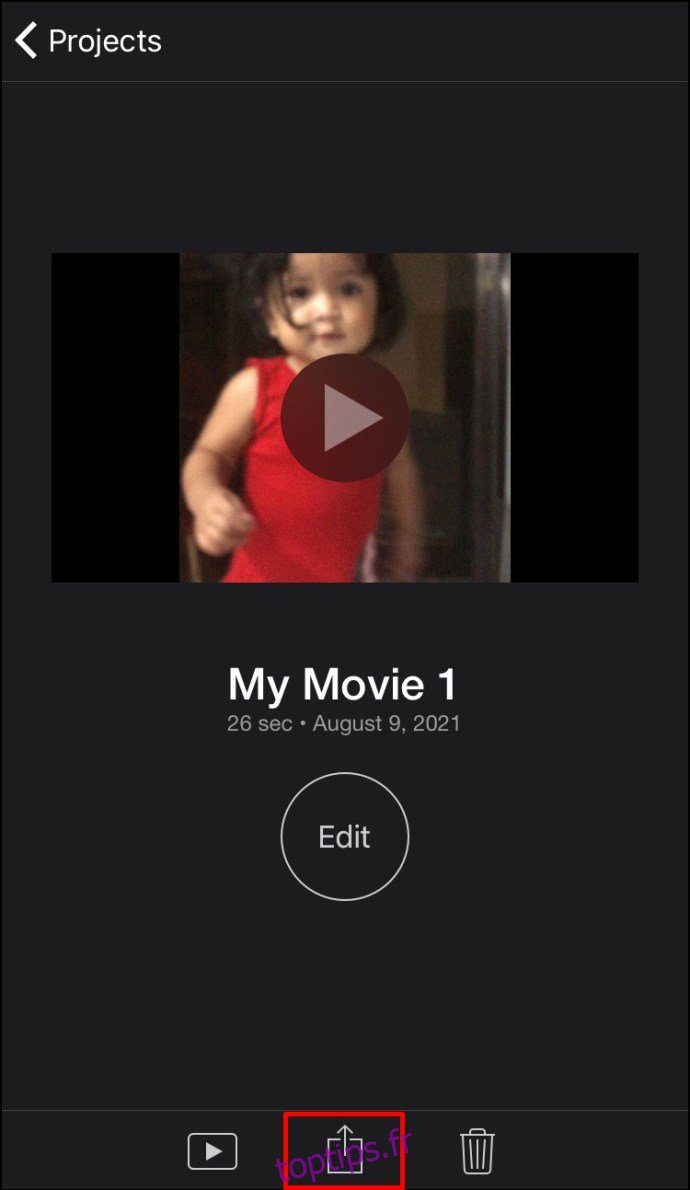 |
10. Choisissez « Enregistrer la vidéo ».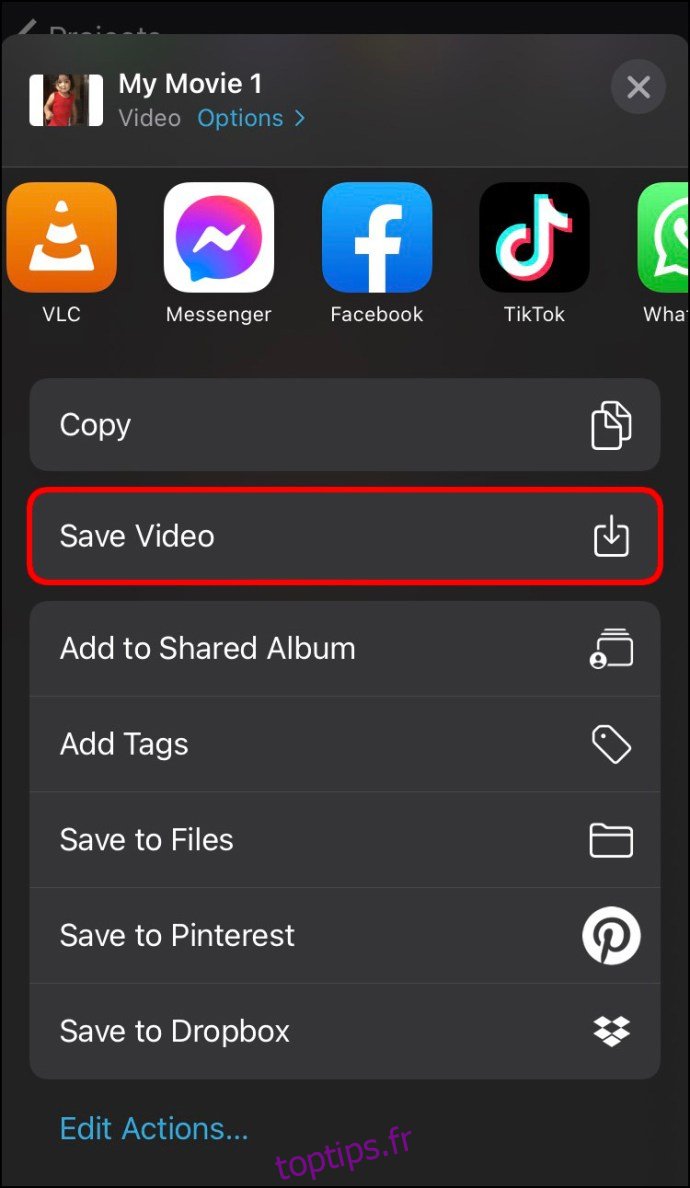 |
La vidéo sera enregistrée dans la pellicule de votre iPhone. Vous pourrez la partager directement depuis l’application via iCloud Drive, e-mail, messages ou AirDrop.
Le choix du format d’image dépend de la plateforme de diffusion. Le recadrage manuel au doigt peut être imprécis, et des ajustements successifs peuvent être nécessaires. C’est pourquoi il peut être plus simple de procéder sur un Mac.
Modifier le format d’image avec iMovie sur Mac
Si iMovie n’est pas installé sur votre Mac, vous pouvez le télécharger ici. Voici les étapes pour ajuster le format d’image d’une vidéo dans iMovie sur votre Mac :
1. Ouvrez iMovie sur votre Mac.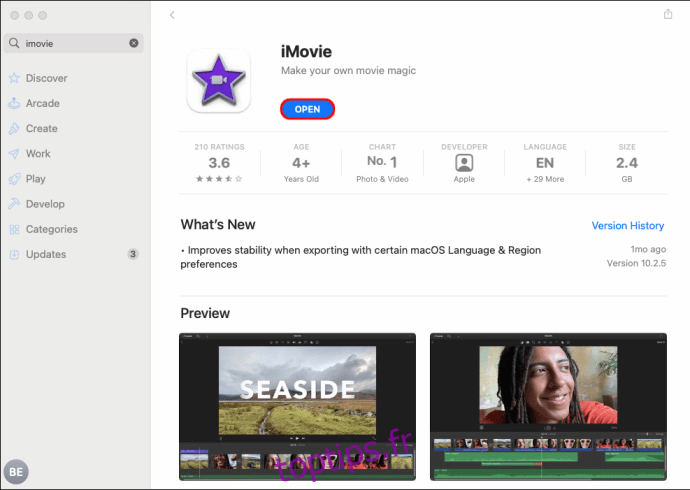 |
2. Cliquez sur « Créer nouveau » en haut à gauche de l’écran.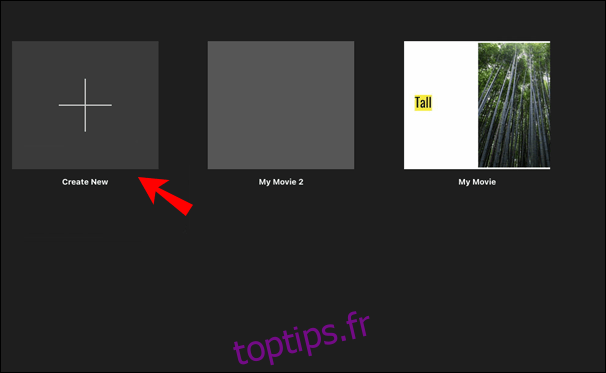 |
3. Sélectionnez « Film » dans le menu déroulant. |
4. Cliquez sur « Importer un média » pour sélectionner votre vidéo.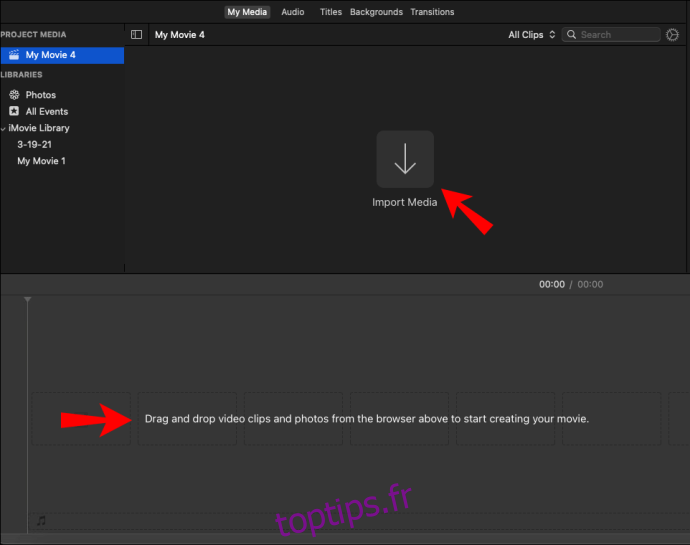 Remarque : Vous pouvez également glisser-déposer des clips vidéo directement dans la chronologie d’iMovie. |
5. Dans la barre d’outils supérieure, cliquez sur l’icône « Recadrer ».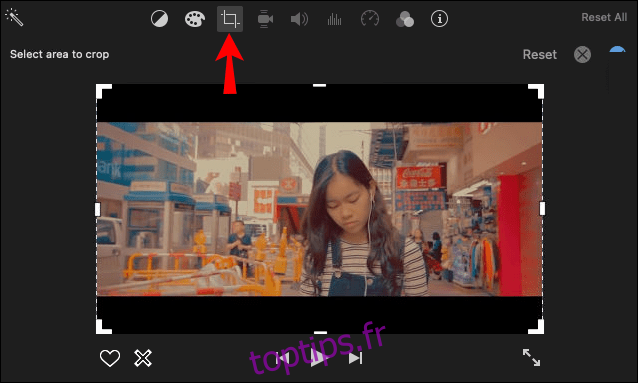 |
6. Ajustez le cadre de recadrage en déplaçant ses bords sur votre vidéo.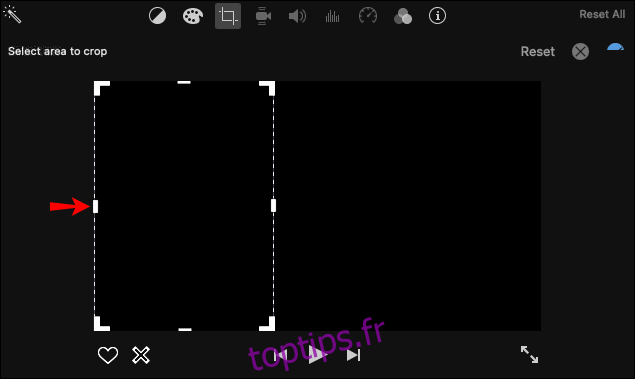 |
| 7. Cliquez sur l’icône de coche bleue (coin supérieur droit) une fois terminé. |
8. Sélectionnez l’icône « Partager » (coin supérieur droit).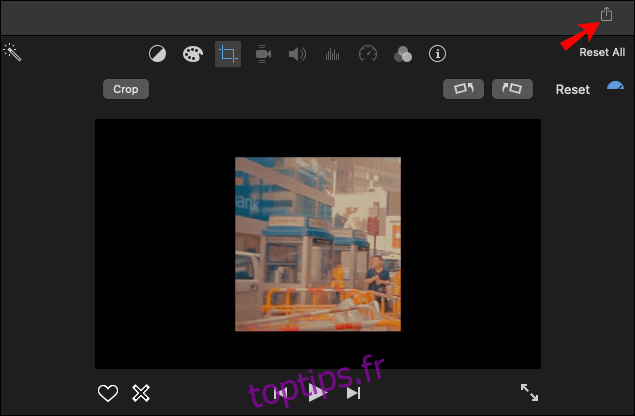 |
9. Enregistrez la vidéo sur votre appareil.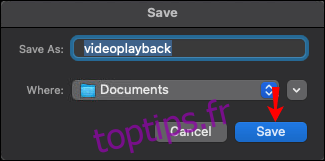 |
iMovie offre deux options : le format grand écran 16:9 pour les vidéos HD et le format standard 4:3 pour les vidéos SD. Pour choisir la portion de la vidéo à conserver, déplacez-la dans le cadre de recadrage.
Vous pouvez également modifier le format en allant dans « Fichier » > « Propriétés du projet » après avoir importé votre vidéo. Vous pourrez alors choisir entre les formats grand écran et standard.
Cette méthode peut ne pas être disponible dans toutes les versions d’iMovie, mais elle mérite d’être testée.
Modifier le format d’image avec iMovie sur iPad
Le processus est similaire à celui sur iPhone, mais l’écran plus grand facilite le travail. Vous pouvez télécharger iMovie depuis l’App Store et commencer à éditer immédiatement. Voici les étapes :
- Lancez iMovie sur votre iPad.
- Choisissez « Créer un projet ».
- Appuyez sur le bouton « Film ».
- Importez la vidéo depuis la pellicule de votre iPad.
- Appuyez sur la chronologie de la vidéo.
- Sélectionnez l’icône de la loupe (coin supérieur droit).
- Pincez la vidéo pour zoomer. Écartez vos doigts vers les bords pour dézoomer.
- Appuyez sur « Terminé ».
- Allez au bouton « Partager » pour sauvegarder votre vidéo.
C’est tout. La vidéo modifiée se trouvera dans la pellicule de votre iPad.
Modifier le format d’image pour IGTV avec iMovie
Les vidéos IGTV d’Instagram doivent avoir une dimension de 1080 x 1920 pixels, soit un format 9:16. C’est le même rapport d’aspect que pour les stories Instagram et les vidéos TikTok. Ce format est conçu pour occuper tout l’écran de votre smartphone.
Avant la publication, vous verrez un aperçu en 4:5, ne vous inquiétez pas, le format sera ajusté après la publication sur Instagram.
Si vous souhaitez utiliser iMovie pour ajuster le format, choisissez le 16:9. L’astuce consiste à utiliser le rapport opposé pour télécharger la vidéo à l’horizontale. Les spectateurs devront peut-être faire pivoter leur téléphone pour une meilleure vue, mais la qualité en vaut la peine.
Vous pouvez utiliser iMovie sur Mac pour créer votre vidéo IGTV, puis l’envoyer sur votre iPhone. Voici les étapes :
1. Ouvrez iMovie sur votre Mac.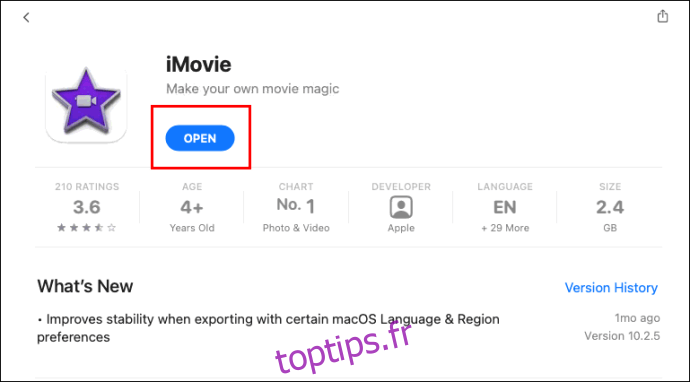 |
2. Cliquez sur l’icône « Créer nouveau » (coin supérieur gauche).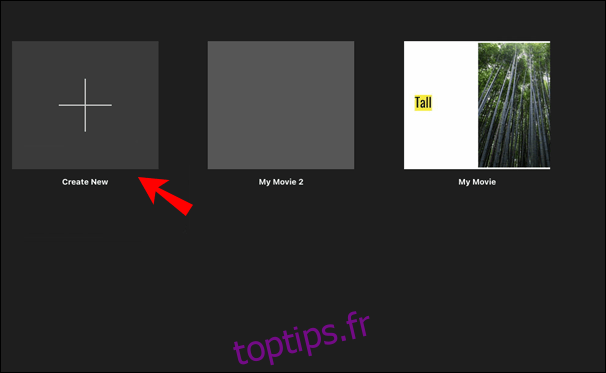 |
3. Sélectionnez « Film ». |
4. Importez votre vidéo IGTV dans iMovie.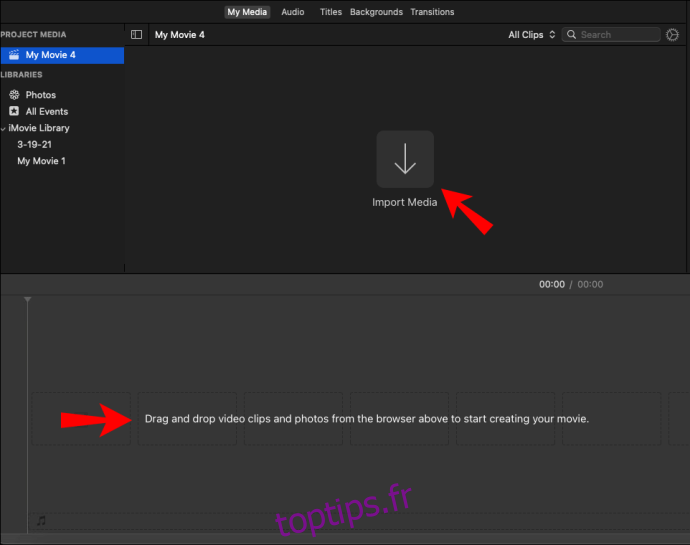 |
5. Dans le menu du haut, cliquez sur l’onglet « Fichier ».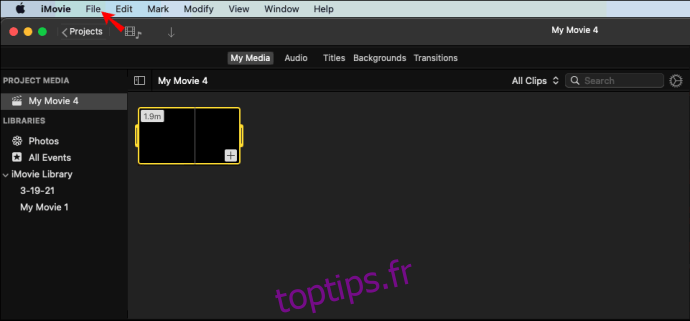 |
6. Dans le menu déroulant, sélectionnez « Propriétés du projet ».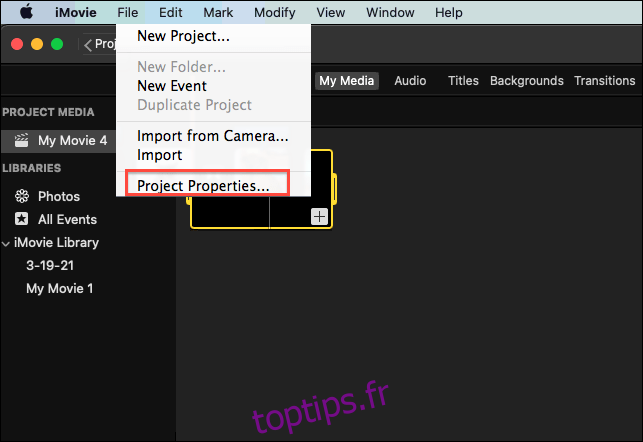 |
7. Choisissez le rapport d’aspect « Écran large ».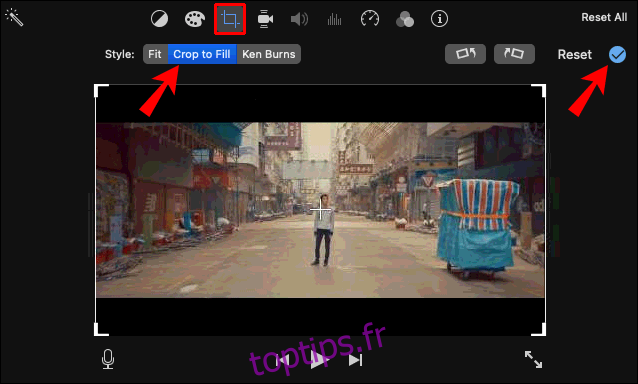 |
8. Cliquez sur le bouton « Partager » en haut à droite.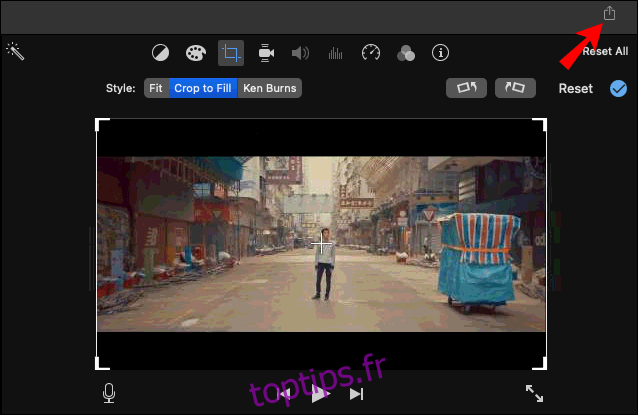 |
9. Envoyez la vidéo sur votre iPhone.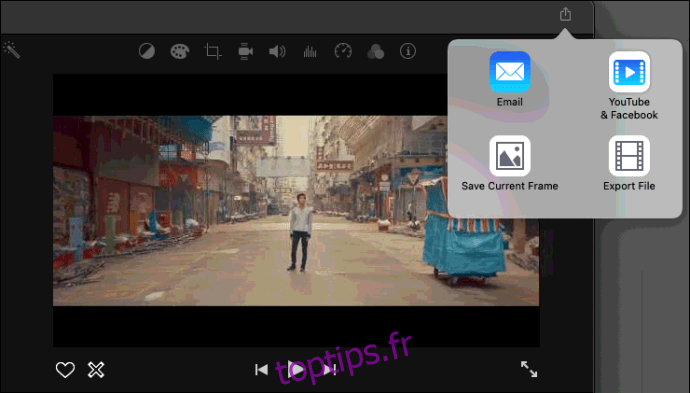 |
Utilisez iCloud ou AirDrop pour transférer la vidéo. Une fois sur votre téléphone, vous pourrez la publier sur Instagram. IGTV l’ajustera automatiquement pour s’adapter à l’écran de votre téléphone.
Cette approche est préférable au fait de faire pivoter la vidéo, ce qui la rendrait plus petite et difficile à voir.
Adaptez vos vidéos à vos besoins
Bien que ce ne soit pas toujours nécessaire, modifier le format d’image de vos vidéos les rendra compatibles avec tous les appareils et plateformes. iMovie permet de recadrer manuellement vos vidéos, vous donnant le contrôle sur leur apparence.
Avez-vous déjà ajusté le format d’image d’une vidéo avec iMovie ? Avez-vous utilisé les méthodes décrites ici ? N’hésitez pas à partager votre expérience dans la section des commentaires ci-dessous.